WORD中如何裁剪图片样式
来源:网络收集 点击: 时间:2024-05-29【导读】:
在文档中插入图片后,如何将图片裁剪成不同的样式呢?下面,本文通过举例具体介绍操作步骤。工具/原料moreWORD方法/步骤1/5分步阅读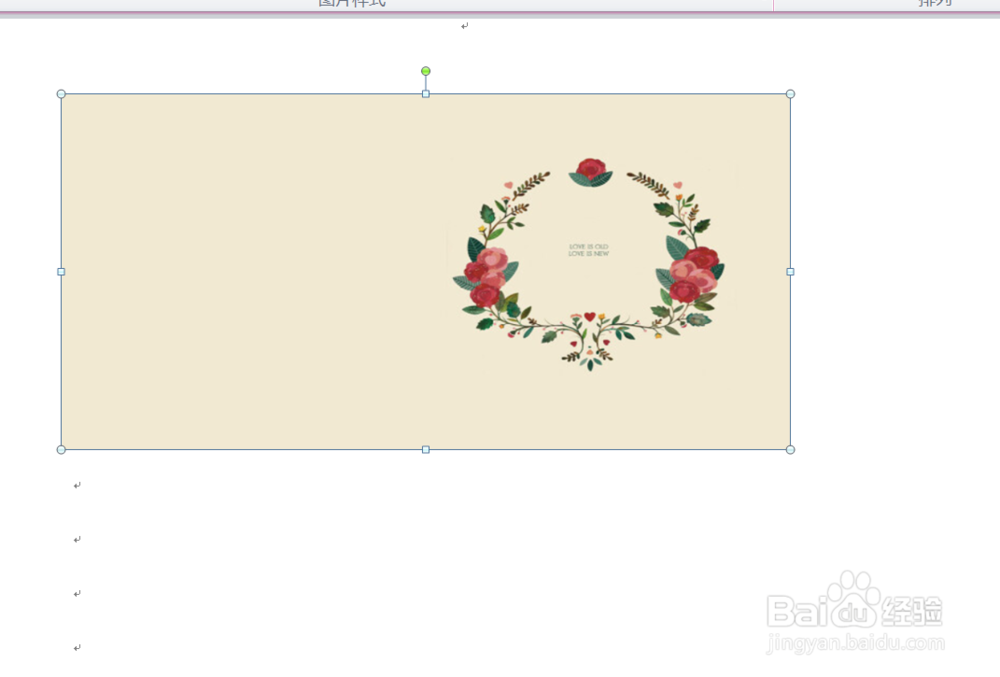 2/5
2/5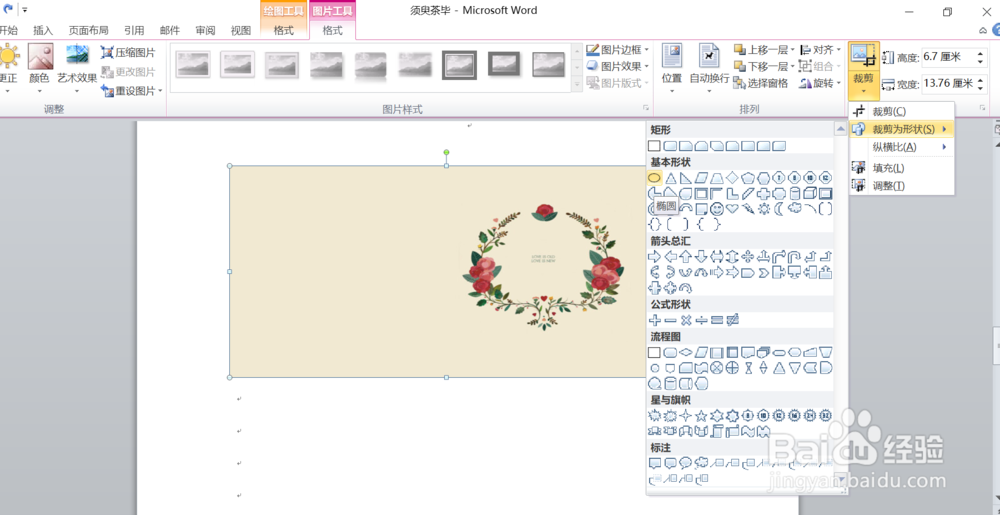 3/5
3/5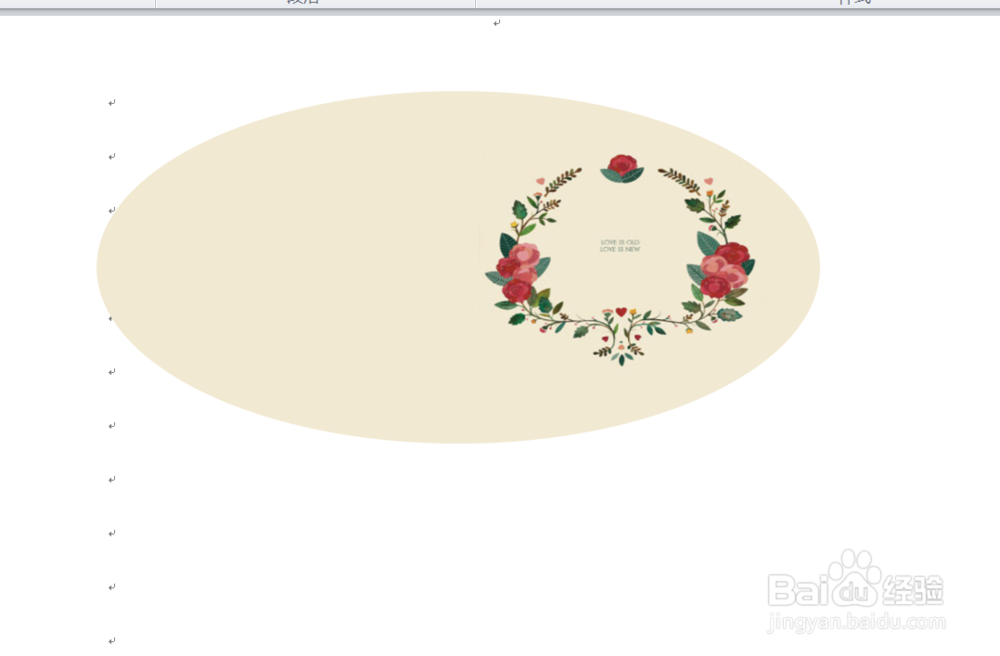 4/5
4/5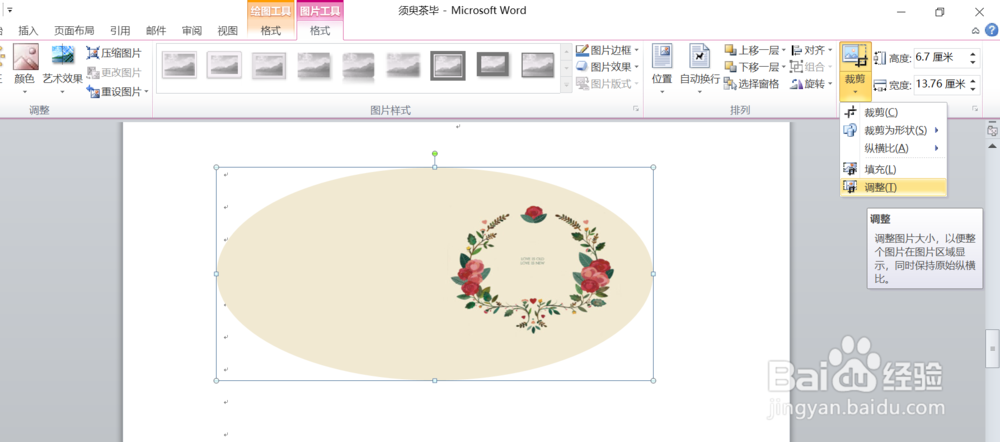 5/5
5/5
 注意事项
注意事项
如本例,要求对文档中的图片进行裁剪。
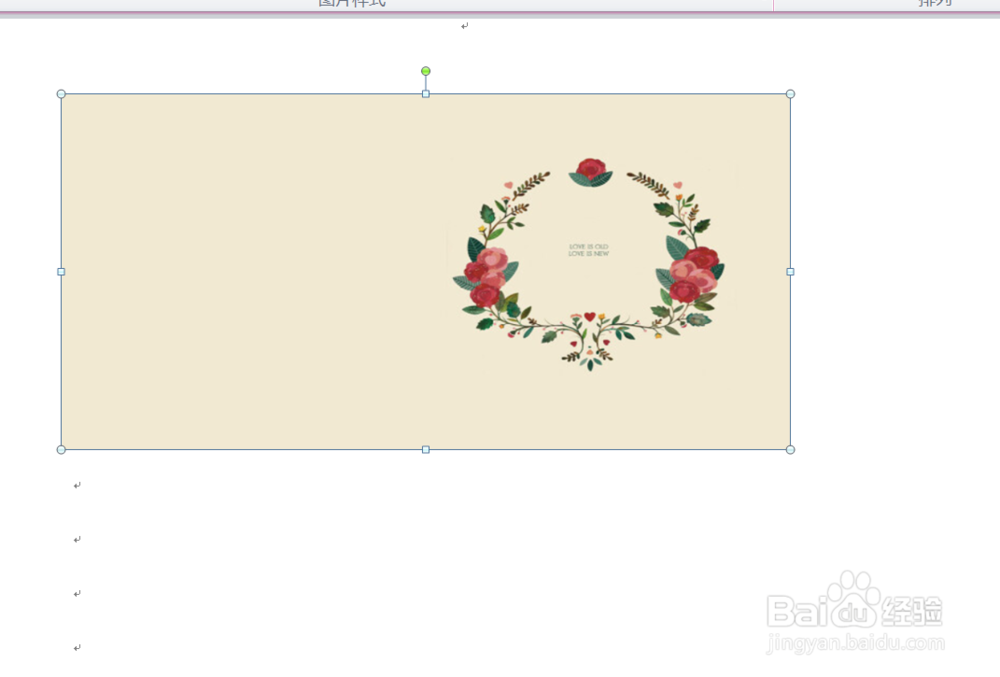 2/5
2/5点击选中要裁剪的图片,依次点击【图片工具-格式】选项卡,在选项组中,单击下拉按钮,选择选项,在其下一级菜单中,选择要裁剪的形状。
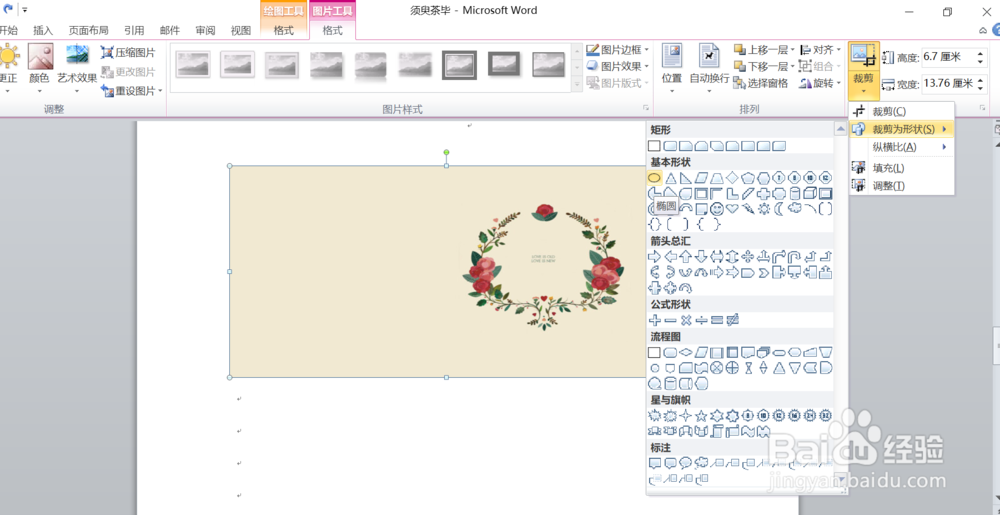 3/5
3/5选择完成后,被选中的图片就被裁剪成了选中的样式,如下图所示:
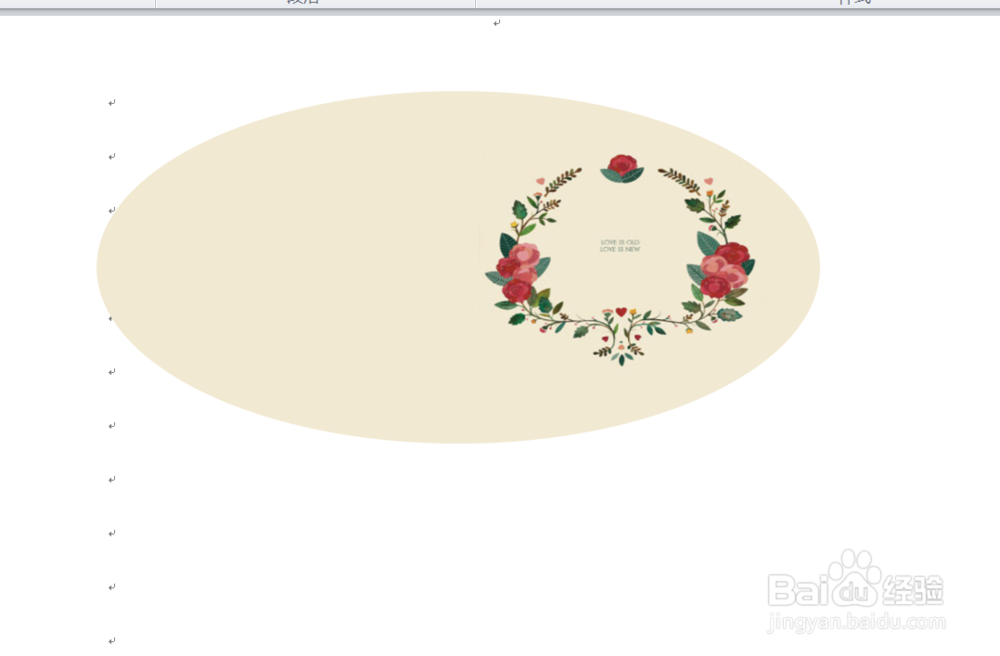 4/5
4/5调整图片裁剪的形状,选中图片,依次点击【图片工具-格式】-【裁剪】-【调整】选项。
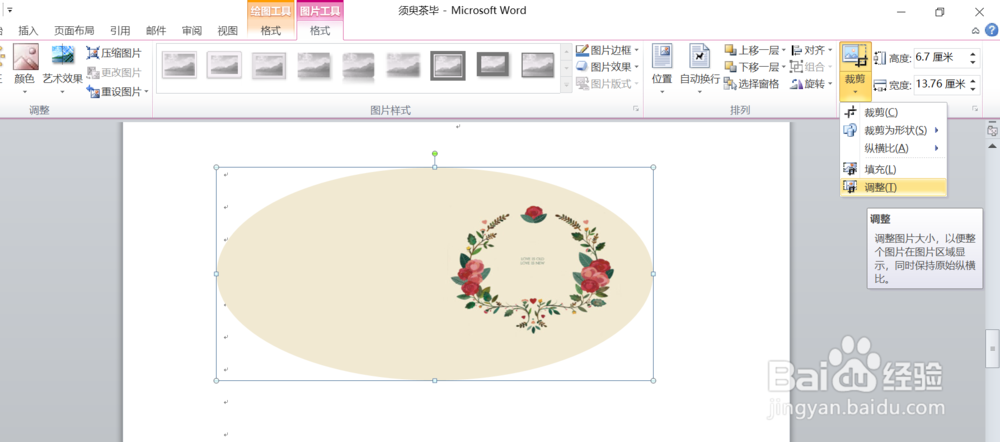 5/5
5/5将光标移动到图片任意裁剪角点上,按住鼠标左键,拖动光标至合适的位置,即可将图片裁剪到合适的位置,结果如下图所示:

 注意事项
注意事项本文经过参考。
WORD版权声明:
1、本文系转载,版权归原作者所有,旨在传递信息,不代表看本站的观点和立场。
2、本站仅提供信息发布平台,不承担相关法律责任。
3、若侵犯您的版权或隐私,请联系本站管理员删除。
4、文章链接:http://www.1haoku.cn/art_852394.html
上一篇:dnf角色名字空格怎么打出来
下一篇:word2010系统自带的或由用户自定义
 订阅
订阅